- โปรแกรมฟรี EaseUS
- Data Recovery Wizard Free
- Todo Backup Free
- Partition Master Free
Daisy updated on Sep 20, 2024 to การกู้คืนข้อมูล
เมื่อมีการเปิดตัวการอัปเดตหลัก การอัปเดตจะดำเนินการแบบสลับกัน ซึ่งหมายความว่าการอัปเดตจะพร้อมใช้งานสำหรับพีซีอย่างช้าๆ บางครั้งการรอคอยจะนานขึ้น โดยเฉพาะอย่างยิ่งหากผู้ใช้ที่มีการกำหนดค่าพีซีที่คล้ายคลึงกันได้รับการอัปเดตแล้ว หากคุณรอเป็นเวลานานพอแล้ว วิธีที่ดีที่สุดคือทำการ บังคับอัปเดตเป็น Windows 11 อย่างน้อยเพื่อล้างข้อมูลหากมีสิ่งอื่นใดนอกเหนือจากการรออยู่ในคิว
| โซลูชันที่ใช้งานได้ | การแก้ไขปัญหาทีละขั้นตอน |
|---|---|
| อัปเกรดเป็น Windows 11 ผ่านการตั้งค่า | คลิกซ้ายที่เมนูหลักของ Windows และค้นหาตัวเลือก "การตั้งค่า"... ขั้นตอนทั้งหมด |
| ใช้ตัวช่วยการติดตั้ง | เปิดเว็บไซต์ Download 11 ของ Microsoft คลิกปุ่ม "ดาวน์โหลดทันที" ใต้... ขั้นตอนทั้งหมด |
| สร้างสื่อการติดตั้ง Windows 11 | เปิดเว็บไซต์สนับสนุนอย่างเป็นทางการของ Microsoft คลิกปุ่ม "ดาวน์โหลดทันที" เพื่อดู ขั้นตอนทั้งหมด |
| ดาวน์โหลด Windows 11 ISO | เปิดเว็บไซต์สนับสนุนอย่างเป็นทางการของ Microsoft ตอนนี้เข้าถึงส่วนดาวน์โหลด ISO ของ Windows 11... ขั้นตอนทั้งหมด |
ตรวจสอบความต้องการของระบบ Windows 11 ก่อนที่คุณจะเริ่มต้น
Windows 11 ได้เปิดตัวเวอร์ชันอัปเดตใหม่ล่าสุดแล้ว โดยมอบประสบการณ์การใช้งานที่ราบรื่นพร้อมฟีเจอร์ขั้นสูงและความเสถียร หากคุณไม่เคยใช้ Windows 11 เลย ถึงเวลาอัปเกรดเป็นระบบปฏิบัติการใหม่นี้แล้ว ก่อนที่จะอัปเดตระบบเป็น Windows 11 คุณจำเป็นต้องทำความเข้าใจข้อกำหนดขั้นต่ำของระบบและ ขนาดของ Windows 11 ก่อน เพื่อความชัดเจนยิ่งขึ้น เราได้สร้างตารางแสดงข้อกำหนดของระบบสำหรับการอัปเดต Windows 11
ตารางความต้องการขั้นต่ำของระบบ
| โปรเซสเซอร์ | 1 GHz หรือเร็วกว่าด้วยสองคอร์บนโปรเซสเซอร์ 64 บิตหรือระบบบนชิป (SoC) |
| แรม | 4GB |
| พื้นที่จัดเก็บ | อุปกรณ์จัดเก็บข้อมูลขนาด 64 GB ขึ้นไป |
| เฟิร์มแวร์ระบบ | UEFI รองรับ Secure Boot |
| ทีพีเอ็ม | โมดูลแพลตฟอร์มที่เชื่อถือได้ (TPM เวอร์ชัน 2) |
| การ์ดจอ | เข้ากันได้กับ DirectX 12 หรือใหม่กว่าพร้อมไดรเวอร์ WDDM 2.0 |
| แสดง | จอแสดงผลความละเอียดสูง 720 พิกเซลใหญ่กว่าแนวทแยง 9 นิ้ว 8 บิตต่อช่องสี |
| บัญชี Microsoft | ภาคบังคับ |
4 วิธีในการบังคับอัปเดต Windows 11 เป็นเวอร์ชันล่าสุด
ในส่วนนี้จะกล่าวถึง 4 วิธีที่มีประสิทธิผลและง่ายที่สุดในการบังคับให้อัปเดต Windows 11 เป็นเวอร์ชันล่าสุด มาเริ่มกันด้วยรายละเอียดเพิ่มเติมกันเลย
วิธีที่ 1. อัปเกรดเป็น Windows 11 ผ่านการตั้งค่า
คุณสามารถเข้าถึงตัวเลือก "การตั้งค่า" เพื่ออัปเกรดเป็น Windows 11 ได้อย่างง่ายดาย ทำตามคำแนะนำด้านล่างเพื่อทำความเข้าใจกระบวนการทั้งหมด
ขั้นตอนที่ 1. คลิกซ้ายที่เมนูหลักของ Windows และค้นหาตัวเลือก "การตั้งค่า"
ขั้นตอนที่ 2. ตอนนี้ให้คลิกตัวเลือก Windows Update จากแผงด้านซ้าย ซึ่งจะเปิดหน้า Windows Update ขึ้นมา โดยคุณจะต้องคลิกตัวเลือก "Check for updates" (ตรวจหาการอัปเดต)
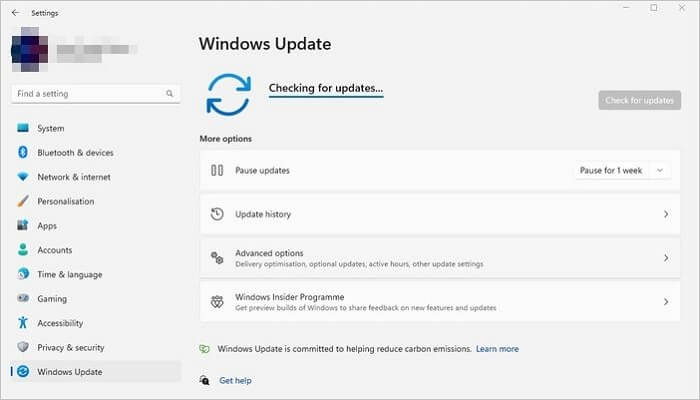
ขั้นตอนที่ 3. ตอนนี้ให้คลิกปุ่ม "ดาวน์โหลดและติดตั้ง" จากนั้นคลิกปุ่มรีสตาร์ททันที
หลังจากทำตามขั้นตอนเหล่านี้แล้ว Windows 11 เวอร์ชันล่าสุดจะดำเนินการติดตั้งบนพีซีของคุณ
วิธีที่ 2. บังคับให้อัปเกรด Windows 11 ด้วยตัวช่วยการติดตั้ง
ด้วยความช่วยเหลือของเครื่องมือช่วยติดตั้งของ Microsoft คุณสามารถบังคับให้อัปเกรด Windows 11 ได้อย่างรวดเร็ว ทำตามขั้นตอนด้านล่างเพื่อดำเนินการตามวิธีการทั้งหมด
ขั้นตอนที่ 1. เปิด เว็บไซต์ Download 11 ของ Microsoft
ขั้นตอนที่ 2 คลิกปุ่มดาวน์โหลดทันทีภายใต้ส่วน "ตัวช่วยการติดตั้ง Windows 11"
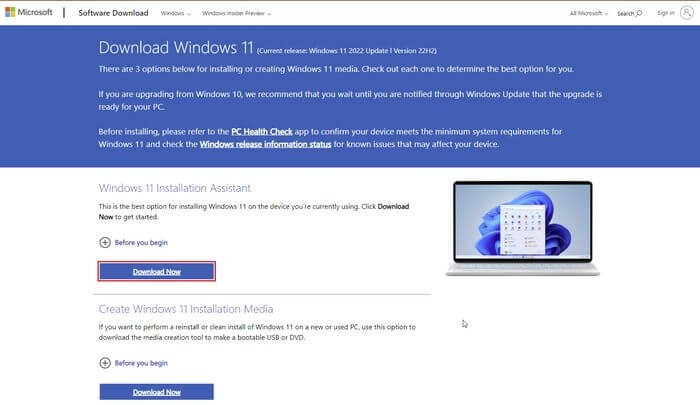
ขั้นตอนที่ 3 หลังจากดาวน์โหลดไฟล์แล้ว ให้ดับเบิลคลิกที่ไฟล์ Windows 11 InstallationAssistant.exe เครื่องมือจะเปิดขึ้นมา จากนั้นคลิกปุ่มยอมรับและติดตั้ง
หลังจากทำตามขั้นตอนเหล่านี้แล้ว คุณจะดาวน์โหลด Windows 11 เวอร์ชันล่าสุดลงในพีซีของคุณโดยไม่ต้องเปลี่ยนการตั้งค่าไฟล์และแอปก่อนหน้าของคุณ
วิธีที่ 3. สร้างสื่อการติดตั้ง Windows 11 เพื่ออัปเกรดเป็น Windows 11
ด้วยความช่วยเหลือของ เครื่องมือสร้างสื่อ Windows 11 คุณสามารถสร้างสื่อที่สามารถบูตได้ผ่าน USB ได้อย่างง่ายดาย ซึ่งจะช่วยให้คุณอัปเกรดเป็น Windows 11 เวอร์ชันล่าสุดได้ ปฏิบัติตามคำแนะนำอย่างระมัดระวังเพื่อดำเนินการตามขั้นตอนนี้
ขั้นตอนที่ 1 เปิดเว็บไซต์สนับสนุนอย่างเป็นทางการของ Microsoft คลิกปุ่ม "ดาวน์โหลดทันที" ที่อยู่ใต้ส่วนสร้างสื่อการติดตั้ง Windows 11
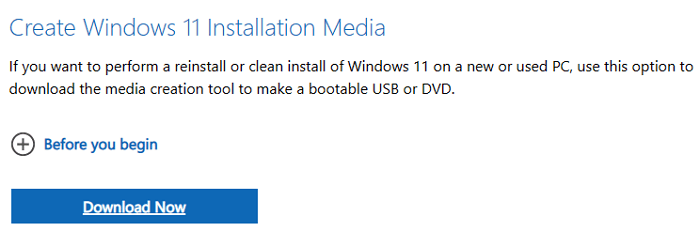
ขั้นตอนที่ 2 หลังจากดาวน์โหลดเสร็จเรียบร้อยแล้ว ให้คลิกที่ไฟล์ "Mediacreationtool.exe" เพื่อเปิดใช้งาน คลิกปุ่ม "ยอมรับ" แล้วคลิกปุ่ม "ถัดไป" อีกครั้ง
ขั้นตอนที่ 3 ในหน้าต่างใหม่ คุณจะมีสองตัวเลือกให้เลือก แต่เลือกตัวเลือกแฟลชไดรฟ์ USB และคลิกปุ่ม "ถัดไป"
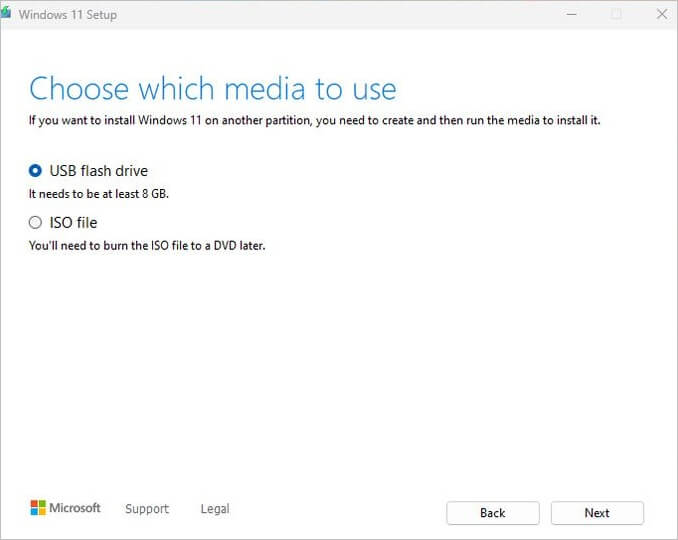
ขั้นตอนที่ 4 เลือกแฟลชไดรฟ์ USB จากรายการ คลิกปุ่มถัดไปอีกครั้งและคลิกปุ่ม "เสร็จสิ้น"
ขั้นตอนที่ 5. เปิดไฟล์ติดตั้งที่ดาวน์โหลดมาจาก File Explorer และดับเบิลคลิกที่ไฟล์ setup.exe
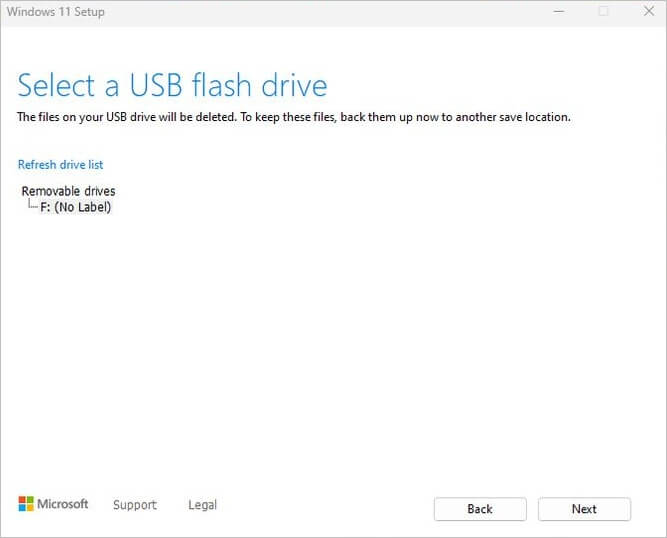
ขั้นตอนที่ 6 หน้าต่างใหม่จะเปิดขึ้นมา โดยคุณจะต้องคลิก "ถัดไป" จากนั้นคุณจะต้องยอมรับข้อกำหนดและเงื่อนไขทั้งหมด และคลิกปุ่ม "ติดตั้ง"
หลังจากดำเนินการตามขั้นตอนเหล่านี้แล้ว พีซีของคุณจะได้รับการอัพเกรดเป็น Windows 11 เวอร์ชันล่าสุด
วิธีที่ 4. ดาวน์โหลดไฟล์ ISO ของ Windows 11 เพื่ออัปเกรดเป็น Windows 11
คุณสามารถอัปเกรดเป็น Windows 11 ได้อย่างง่ายดายด้วยความช่วยเหลือของไฟล์ ISO อย่างเป็นทางการของ Microsoft มาเรียนรู้วิธีดำเนินการให้ถูกต้องกัน
ขั้นตอนที่ 1 เปิดเว็บไซต์สนับสนุนอย่างเป็นทางการของ Microsoft จากนั้นเข้าไปที่ส่วน ดาวน์โหลด ISO ของ Windows 11 เลือก Windows 11 (ISO หลายรุ่นสำหรับอุปกรณ์ x64) แล้วคลิกปุ่มดาวน์โหลด
ขั้นตอนที่ 2 เลือกภาษาผลิตภัณฑ์ ISO จากรายการดรอปดาวน์และคลิกปุ่มยืนยัน
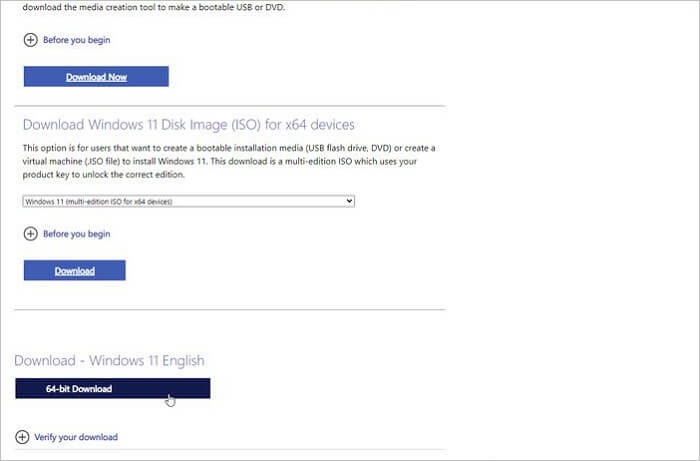
ขั้นตอนที่ 3 คลิกปุ่มดาวน์โหลด 64 บิตเพื่อบันทึกไฟล์ ISO ลงในพีซีของคุณ
ขั้นตอนที่ 4 คลิกขวาที่ไฟล์รูปภาพและเลือกตัวเลือก Mount จากนั้นในแผงการนำทางด้านซ้าย ให้เลือกไดรฟ์เสมือนและดับเบิลคลิกไฟล์ setup.exe เพื่อเปิดไฟล์ด้วยตนเอง
ขั้นตอนที่ 5. คลิกปุ่มถัดไป ยอมรับ ตกลงตามข้อกำหนดและเงื่อนไขทั้งหมด และติดตั้ง
หลังจากดำเนินการตามขั้นตอนเหล่านี้แล้ว พีซีของคุณจะอัปเกรดเป็น Windows 11 เวอร์ชันล่าสุด
เคล็ดลับโบนัส: กู้คืนข้อมูลที่สูญหายหลังจากการอัปเดต Windows 11
หลังจากอัปเดต Windows 11 แบบบังคับ หากคุณสูญเสียข้อมูลใด ๆ เราขอแนะนำให้ใช้ EaseUS Data Recovery Wizard โปรดจำไว้ว่าควรดาวน์โหลดเครื่องมือนี้จากเว็บไซต์อย่างเป็นทางการเท่านั้นเพื่อเหตุผลด้านความปลอดภัย มีเครื่องมือการกู้คืนข้อมูลหลายตัวบนอินเทอร์เน็ต แต่คุณสมบัติขั้นสูงและอินเทอร์เฟซที่เข้าถึงได้ง่ายทำให้ ซอฟต์แวร์กู้คืนฮาร์ดไดรฟ์ EaseUS โดดเด่น มาดูรายละเอียดเพิ่มเติมเกี่ยวกับคุณสมบัติและฟังก์ชันการใช้งานกัน
คุณสมบัติหลัก
EaseUS Data Recovery Wizard เป็นหนึ่งในเครื่องมือการกู้คืนข้อมูลแบบครบวงจรที่เชื่อถือได้และล้ำหน้าที่สุด ซึ่งมาพร้อมกับคุณสมบัติพิเศษต่างๆ มากมาย เช่น
1] การกู้คืนไฟล์ที่ถูกลบ
- เครื่องมือนี้สามารถ กู้คืนไฟล์ที่ถูกลบ เช่น เอกสาร วิดีโอ เพลง และไฟล์อื่นๆ ได้อย่างรวดเร็วด้วยการคลิกง่ายๆ
2] การกู้คืนพาร์ติชั่น
- คุณสามารถ กู้คืนไฟล์ที่ถูกลบจากฮาร์ดไดรฟ์ พาร์ติชั่นที่ถูกลบ การ์ดหน่วยความจำ ฮาร์ดไดรฟ์ภายนอก และอื่นๆ อีกมากมายได้อย่างรวดเร็ว
3] การกู้คืนไดรฟ์ RAW
- ซอฟต์แวร์ กู้คืนไดรฟ์ RAW EaseUS สามารถกู้ไฟล์จากอุปกรณ์จัดเก็บข้อมูลที่ไม่สามารถเข้าถึงได้อย่างรวดเร็วอย่างปลอดภัยและมีประสิทธิภาพ
4] การกู้คืนฮาร์ดไดรฟ์ที่เสียหาย
- เครื่องมือนี้จะช่วยเหลือคุณหากคุณต้องการกู้คืนไฟล์สำคัญจากฮาร์ดไดรฟ์ที่เสียหาย
ดาวน์โหลดซอฟต์แวร์กู้คืนไฟล์นี้ไปยังพีซี Windows 11 ของคุณและ กู้คืนไฟล์ที่สูญหายหลังจากการอัปเดต Windows 11 :
ขั้นตอนที่ 1. สร้างดิสก์ที่สามารถบูตได้
เปิดตัวช่วยกู้คืนข้อมูล EaseUS เลือก "พีซีที่พัง" และคลิก "ไปที่การกู้คืน"

เลือก USB ว่างเพื่อสร้างไดรฟ์ที่สามารถบูตได้ และคลิก "สร้าง"
⚠️คำเตือน: เมื่อคุณสร้างดิสก์ที่สามารถบูตได้ EaseUS Data Recovery Wizard จะลบข้อมูลทั้งหมดที่บันทึกไว้ในไดรฟ์ USB โปรดสำรองข้อมูลสำคัญไว้ก่อน

ขั้นตอนที่ 2. บูตคอมพิวเตอร์ของคุณจาก USB ที่สามารถบูตได้
เชื่อมต่อดิสก์ที่สามารถบู๊ตได้กับพีซีที่ไม่สามารถบู๊ตได้และเปลี่ยนลำดับการบู๊ตของคอมพิวเตอร์ใน BIOS สำหรับผู้ใช้ส่วนใหญ่ วิธีนี้ได้ผลดีเมื่อรีสตาร์ทคอมพิวเตอร์และกด F2 พร้อมกันเพื่อเข้าสู่ BIOS
ตั้งค่าให้บูตพีซีจาก "อุปกรณ์ที่ถอดออกได้" (ดิสก์ USB ที่สามารถบูตได้) ที่อยู่นอกเหนือจากฮาร์ดไดรฟ์ กด "F10" เพื่อบันทึกและออก

ขั้นตอนที่ 3. กู้คืนข้อมูลจากระบบ/พีซีที่ขัดข้อง
หลังจากบูตจากดิสก์บูตของ EaseUS Data Recovery Wizard แล้ว ให้เลือกไดรฟ์ที่คุณต้องการสแกนเพื่อค้นหาไฟล์ที่สูญหายทั้งหมด ดูตัวอย่างและกู้คืนไฟล์ที่คุณต้องการไปยังตำแหน่งที่ปลอดภัย
💡เคล็ดลับ: คุณสามารถกู้คืนข้อมูลบนดิสก์ภายในเครื่อง ฮาร์ดไดรฟ์ภายนอก และที่เก็บข้อมูลบนคลาวด์ได้

บทสรุป
ในโพสต์นี้ เราได้แบ่งปันวิธีที่ง่ายและมีประสิทธิภาพที่สุดสี่วิธีในการบังคับให้อัปเดต Windows 11 เป็นเวอร์ชันล่าสุดโดยละเอียด หวังว่าวิธีนี้จะช่วยให้คุณอัปเดตระบบเป็น Windows 11 เวอร์ชันใหม่ได้อย่างมาก ลองใช้วิธีทั้งหมดเพื่อทำความเข้าใจว่าวิธีใดเหมาะกับคุณที่สุด
หลังจากอัปเดตแล้ว ให้ติดตั้ง ซอฟต์แวร์กู้คืนข้อมูลฟรี EaseUS ซึ่งจะช่วยให้คุณกู้คืนไฟล์ที่ถูกลบจากพีซีได้อย่างมีประสิทธิภาพ โปรดอย่าลังเลที่จะถามเราในส่วนความคิดเห็น เราจะตอบกลับโดยเร็วที่สุดพร้อมคำตอบที่เหมาะสม
คำถามที่พบบ่อยเกี่ยวกับการบังคับให้อัปเดต Windows 11
ที่นี่เราจะตอบคำถามที่พบบ่อยบางส่วนที่อาจช่วยคลายข้อสงสัยของคุณเกี่ยวกับการอัปเดตบังคับ Windows 11 ดังนั้นโปรดปฏิบัติตามหัวข้อนี้โดยละเอียด
1. ฉันจะบังคับฮาร์ดแวร์ที่ไม่รองรับให้อัปเกรดเป็น Windows 11 ได้อย่างไร
คุณสามารถ ติดตั้ง Windows 11 บนฮาร์ดแวร์ที่ไม่รองรับได้ อย่างรวดเร็วโดยการสร้างไดรฟ์ USB แบบพกพาสำหรับ Windows 11 ด้วยความช่วยเหลือของไดรฟ์ USB แบบพกพานี้ คุณสามารถบูตพีซีของคุณได้ และไม่จำเป็นต้องใช้ฮาร์ดไดรฟ์ภายในของพีซีของคุณ
2. ฉันสามารถบังคับให้พีซีของฉันติดตั้ง Windows 10 ได้หรือไม่?
ใช่ คุณสามารถ บังคับให้ Windows 10 อัปเดต ได้หลายวิธี เช่น ดาวน์โหลดเวอร์ชันล่าสุดด้วยตนเองจากเว็บไซต์ของ Microsoft และบังคับให้อัปเดต คุณยังสามารถบังคับให้อัปเดต Windows 10 บนพีซีของคุณโดยใช้พรอมต์คำสั่งได้ คุณต้องเรียกใช้ CMD ในฐานะผู้ดูแลระบบสำหรับวิธีพรอมต์คำสั่ง พิมพ์ wuauclt.exe/updatenow ในหน้าต่าง CMD แล้วกดปุ่ม Enter ระบบจะบังคับให้ Windows 10 ตรวจหาการอัปเดตและเริ่มดาวน์โหลดเวอร์ชันล่าสุดโดยอัตโนมัติ
3. ทำไมไม่มีตัวเลือกสำหรับการอัปเดต Windows 11?
สมมติว่าคุณต้องการตัวเลือกในการอัปเดตเป็น Windows 11 ในกรณีนั้น อาจเป็นเพราะคุณใช้ Windows เวอร์ชันเก่ากว่า หรือพีซีของคุณไม่ตรงตามข้อกำหนดมาตรฐานสำหรับการติดตั้ง Windows 11 หรืออาจเป็นเพราะปัญหาของบริการอัปเดต Windows
4. ฉันจะส่งการอัปเดต Windows ด้วยตนเองได้อย่างไร
หากคุณต้องการส่งการอัปเดต Windows ด้วยตนเอง ให้ทำตามขั้นตอนต่อไปนี้
- เปิดเมนูเริ่มและค้นหาตัวเลือกการตั้งค่า
- ตอนนี้จากแผงด้านซ้าย ให้คลิกที่ตัวเลือก Windows Update จากแผงด้านซ้าย
- คลิกตัวเลือกตรวจหาการอัปเดตจากหน้า Windows Update หากมีการอัปเดตใดๆ ให้เลือกติดตั้งจากที่นั่น
บทความที่เกี่ยวข้อง
-
การเชื่อมต่อ Discord RTC ติดขัดหรือไม่? แก้ไขข้อผิดพลาดนี้ทันที (7 วิธี)
![author icon]() Daisy/2024-09-30
Daisy/2024-09-30 -
วิธีการลบไฟล์ที่เสียหายใน Windows 10 ด้วยวิธีง่ายๆ ที่นี่!
![author icon]() Daisy/2024-09-27
Daisy/2024-09-27
-
การกู้คืนไฟล์ Zip: วิธีการกู้คืนไฟล์ Zip ที่ถูกลบ
![author icon]() Daisy/2024-09-23
Daisy/2024-09-23 -
นี่คือวิธีการแก้ไข DllRegisterServer ไม่พบ
![author icon]() Daisy/2024-09-23
Daisy/2024-09-23
EaseUS Data Recovery Wizard
กู้คืนข้อมูลที่ถูกลบได้อย่างมีประสิทธิภาพ รวมกู้คืนข้อมูลจากฮาร์ดไดรฟ์ (hard drives) ที่เสียหายหรือถูกฟอร์แมต (format)
ดาวน์โหลดสำหรับ PCดาวน์โหลดสำหรับ Mac